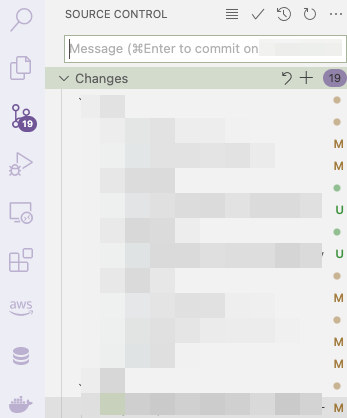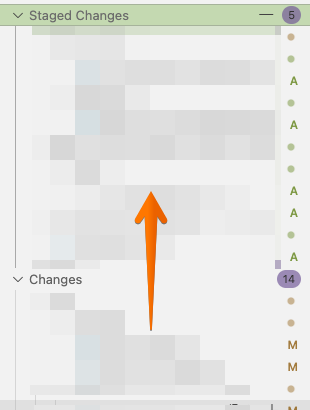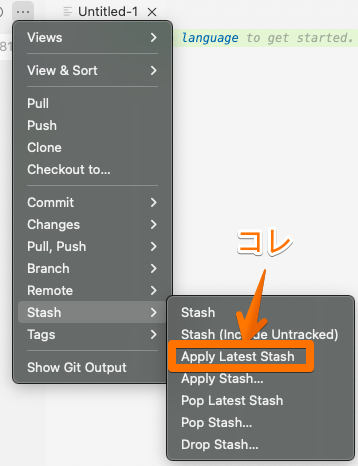複数人で同じリポジトリ使っていると、commitも気を使いますよね。。できるだけ、無意味なcommitは避けたいもの。commitをしないで、今の変更を取っておくstashをVS Codeで使ってみます。
こんな場合に
ブランチAで作業していました。
ブランチAに最新のMasterの変更をマージして作業しなきゃいけない事態に!????
Masterに切り替えて。。。あー駄目よね
ブランチAの変更commitしたくないな〜
作業中なんて意味のないcommitするのも、レビューする人に迷惑かけちゃいますよね。
そんな時は、stashを使って変更を保存しておきましょう!
実際stashしてみる
今回は、最小限のコマンドだけで。
変更を保存
はい、どっさり変更がある状態。。。。
けど機能として完成していないので、commitしたくない状態ですね。
VS CodeのSOURCE CONTROLペインで、stashで保存しておきたいファイルをStaged Changesに移しておきましょう。
メニューからStashコマンドを実行
Stashの名前の入力を求められるので、適当に入力してEnter
これで、保存されます。
stashしたファイルは、元の状態に戻っています。この状態で、Masterをマージするなり別ブランチの対応をするなりしてください。
変更を戻す
今度はstashで保存した内容を復元します。
メニューから今度は、Apply Latest Stashをクリック
のみです。
これで、SOURCE CONTROLペインに変更していたファイル群が表示されているかと思います。
ちなみに
メニューに表示される別コマンドについても簡単に触れておきます。
Latest表記があるコマンド
そのままですが、最新のstashを復元します。
複数stashしておけるんです。
なので、Apply Latest Stashだと、最新のstashを復元
Apply Stash… だと、stashを選択して復元ということです。
Pop
これは、Applyした後にDrop(削除)もしてくれます。
stashも複数回行うと溜まっていって、どれがどれだか分からなくなる事も有るかと思います。どんどんstashする人にはこちらが向いているかもしれませんね。
Drop
上記で少し触れましたが、stashを削除することができます。